QNAP NASのDockerにRemote API経由で接続してみる
QNAP社のNASにはDockerを使用できる端末が数多く存在します。
今回はこのQNAPのNAS上で動作するDockerにRemote APIでアクセスしてみます。
私の自宅で稼働しているNASはts453beでメモリ増設できるタイプです。
メーカー表示は8GBですが16GBまでいけます。CPUスペックは低めですがメモリを増やすことでコンテナを多く起動することが出来ます。
今は同タイプの新製品が出ているようです。
まずは、webコンソールからContainer Stationを起動し、Preferences > Docker Certificateタブに移動します。
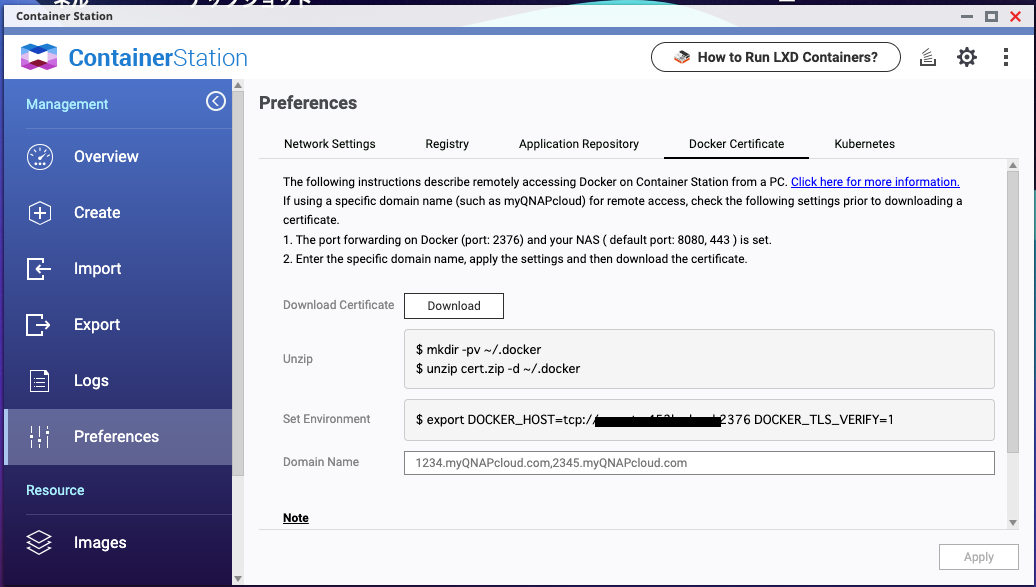
移動先でDownload CertificateのDownloadボタンで証明書(zip)のダウンロードとSet Environmentでポート(イメージだと2376)を確認します。
今回、QNAPのDockerに接続するクライアントはportainer.ioを使用します。
portainerにログインし、Settings > Environmentsを開き、「Add environment」ボタンでセットアップに進みます。
Docker Standaloneを選択し、「Start Wizard」で次に進みます。

次の画面で接続方法にAPIを選択します。
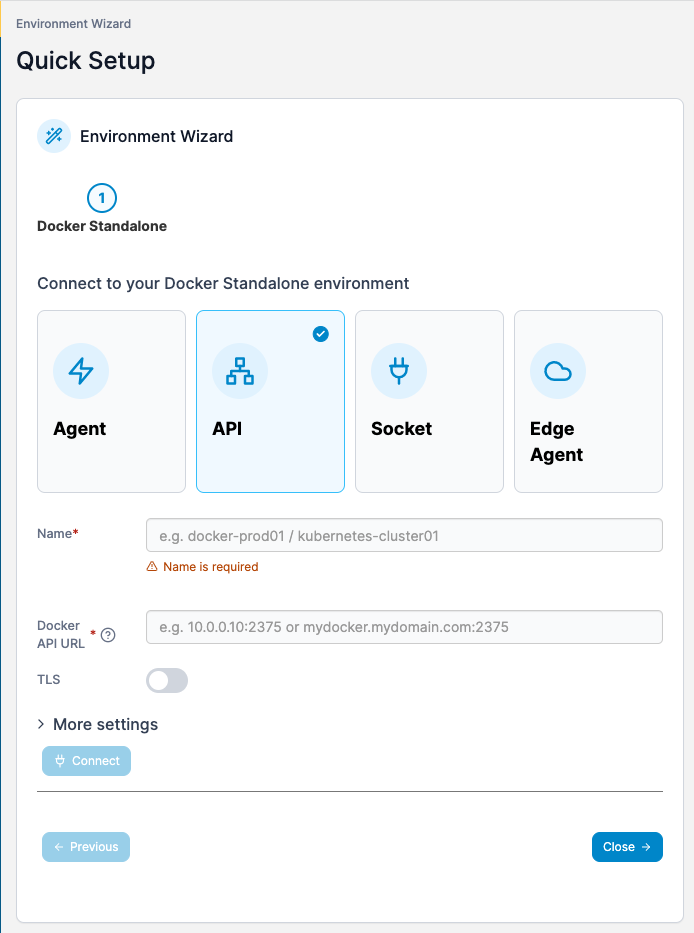
Nameは自分がわかるものを適当に入力し、Docker API URLにはQNAPサーバのホスト名 or IPアドレス + 先程確認したport番号入れます。
ex) 192.168.1.20:2376
TLSのトグルをオンに切り替え、QNAP側のwebコンソールからダウンロードしたzipファイルを解凍し、証明書ファイルを設定します。
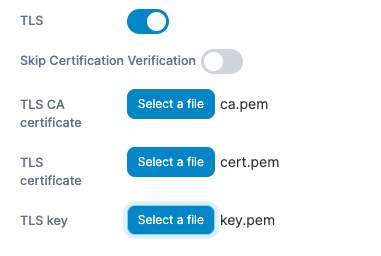
設定したら、「Connect」ボタンで接続確認が取れたら追加完了です。
クライアントの接続手順はportainerになりましたが、他のクライアントでも同様の接続方法で行けると思います。
では